هناك ملفات تستخدمها أكثر من غيرها. للوصول إليها بشكل أسرع ، يمكنك القيام بأشياء مثل تثبيتها في قائمة ابدأ في Windows. حتى إذا كنت مستخدمًا جديدًا لنظام Windows ، فإن العملية سهلة ، وبحلول الوقت الذي تنتهي فيه ، لن تضيع وقتًا أكثر من اللازم في العثور على تلك الملفات المحددة. شيء واحد يجب تذكره إذا كنت ستقوم بتثبيت الملفات هو أن الملفات الوحيدة المسموح بها هي ملفات قابلة للتنفيذ. الشيء نفسه ينطبق على الاختصارات.
كيفية تثبيت الملفات والمجلدات في قائمة ابدأ في Windows 11
عند تثبيت مجلد أو ملف في قائمة ابدأ بجهاز الكمبيوتر الذي يعمل بنظام Windows ، فلن تضيع وقتك في البحث عن طريق طويل. لديك وصول فوري ، وإذا احتجت في أي وقت إلى إزالة الملف أو المجلد ، فيمكنك القيام بذلك في أي وقت. حدد موقع الملف أو المجلد كما تفعل عادةً.
بمجرد العثور عليه ، انقر بزر الماوس الأيمن فوقه واختر خيار Pin to Start. إذا كان الملف الذي تريد إضافته هو ملف exe. ، فيجب أن تكون قادرًا على تثبيته أيضًا.
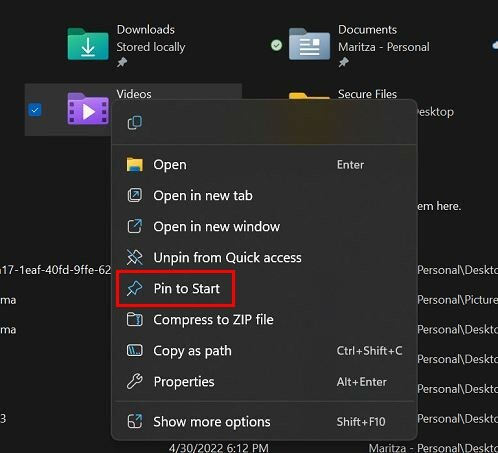
يمكنك تثبيت أشياء أخرى في قائمة ابدأ ؛ على سبيل المثال ، يمكنك تثبيت محرك أقراص بأكمله إذا كنت تريد ذلك. انتقل إلى محرك الأقراص الذي تريد تثبيته ، وانقر بزر الماوس الأيمن ، وانقر فوق Pin to Start. هذا كل ما عليك فعله للوصول إلى ملفات أو مجلدات معينة بشكل أسرع.
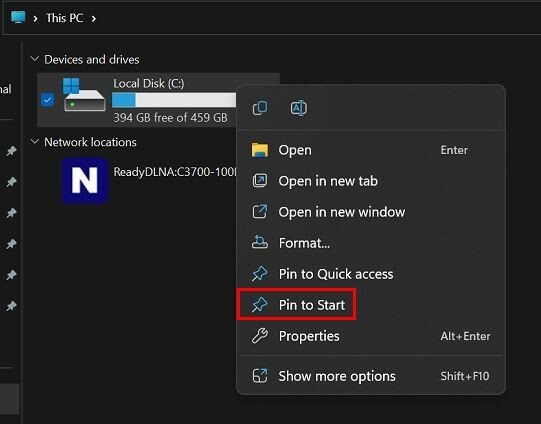
إذا كنت لا ترى العناصر المثبتة حديثًا ، فذلك بسبب وجودها في أسفل القائمة. لرؤيتها ، ستحتاج إلى النقر فوق السهم المتجه لأسفل للانتقال إلى الصفحة التالية. إذا كنت موافقًا على أن تكون في أسفل القائمة ، فقد انتهيت. لكن نقله إلى الأعلى سيكون أفضل إذا كنت تستخدمه بشكل متكرر. يمكنك القيام بذلك عن طريق النقر بزر الماوس الأيمن فوقه واختيار خيار الانتقال إلى المقدمة.

كيفية إزالة تثبيت المجلدات والملفات من قائمة ابدأ على Windows 11
يمكن أن تصبح الملفات المهمة اليوم مهملات غدًا. عندما لا تكون هذه المجلدات أو الملفات المثبتة ضرورية ، فإليك كيفية إزالتها بسهولة. بهذه الطريقة ، يمكنك توفير مساحة أكبر لملفات أكثر أهمية. بعد ذلك ، انقر بزر الماوس الأيمن فوق الملف أو المجلد الذي تريد إزالته واختر خيار إلغاء التثبيت من Start. هذا كل ما في الامر. إذا قمت بإزالة الملف الخاطئ بطريق الخطأ ، فيمكنك اتباع نفس الخطوات لإضافته مرة أخرى. يمكنك القيام بذلك عدة مرات حسب حاجتك.
بمجرد إضافة التطبيقات التي تحتاجها إلى قائمة "ابدأ" في Windows ، قد تتشوش. لكننا قمنا بتغطيتك تنظيم التطبيقات في قائمة البداية وحتى إعطائها بعض الألوان.
تثبيت التطبيقات على شريط المهام
طالما أننا بصدد موضوع التثبيت ، يمكنك أيضًا التثبيت في شريط المهام. إذا كان هناك تطبيق تعتقد أنك ستستخدمه كثيرًا ، فإن تثبيته بشريط المهام هو السبيل للذهاب. انقر فوق قائمة ابدأ في Windows وابحث عن التطبيق الذي تريد تثبيته. انقر بزر الماوس الأيمن على رمز التطبيق ، وسترى كلا الخيارين لتثبيته في قائمة ابدأ أو شريط المهام.
لنفترض أنك اخترت تثبيته في شريط المهام. بمجرد النقر فوق الخيار ، هذا هو المكان الذي سيظهر فيه. عندما تكون مستعدًا للتخلي عنه ، يرجى النقر بزر الماوس الأيمن على رمز التطبيق على شريط المهام واختيار إلغاء تثبيته.
قراءة متعمقة
نظرًا لأننا قد بدأنا بالفعل في التثبيت ، فقد ترغب أيضًا في القراءة كيف يمكنك تثبيت منشور على Mastodon. هناك مقالات أخرى مثيرة للاهتمام لقراءتها ، مثل كيف يمكنك استخدامها طرق مختلفة لالتقاط لقطة شاشة على نظام التشغيل Windows 11 وكيف يمكنك ذلك تحقق من وجود تحديثات على جهاز Android الخاص بك.
إذا كنت لا تزال في حالة مزاجية للقراءة بعد هذه المقالات ، فيمكنك أيضًا معرفة كيف يمكنك ذلك سجل الشاشة على Windows 11، تليها كم عدد البطاقات التي يمكن أن تحملها محفظة Apple الخاصة بك. يجب أن تبدأ هذه المقالات ، ولكن يمكنك الاختيار من بين العديد من المقالات المفيدة.
خاتمة
عند تثبيت ملف أو مجلد في قائمة ابدأ في Windows 11 ، يكون العثور عليه أسهل. يمكنك أيضًا توفير الوقت الثمين ، خاصة إذا كنت في عجلة من أمرك. يمكنك أيضًا إعادة ترتيب ما قمت بتثبيته وإعطاء قائمة ابدأ بعض الألوان لإضفاء لمستك الشخصية. لا يقيدك Windows بعدد المرات التي يمكنك فيها تثبيت الملفات أو المجلدات وإلغاء تثبيتها. ما هو مهم اليوم قد لا يكون كذلك غدًا. كم عدد الملفات التي ستقوم بتثبيتها؟ شارك بأفكارك في التعليقات أدناه ، ولا تنس مشاركة المقالة مع الآخرين على وسائل التواصل الاجتماعي.